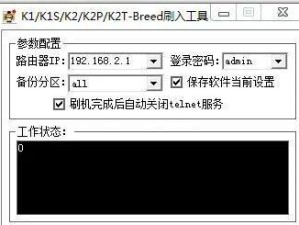随着科技的不断发展,SD卡已成为存储数据的常用媒介之一。然而,由于各种原因,我们有时可能需要强制格式化SD卡,以恢复其正常功能或清除数据。本文将详细介绍如何通过电脑进行强制格式化,并提供实用的操作指南。
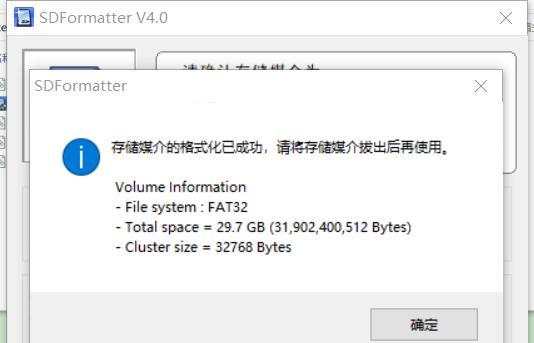
了解SD卡的格式化(格式化)
在开始操作之前,我们先来了解一下什么是格式化。格式化是指将存储介质(如SD卡)按照特定的文件系统进行组织和管理,并清除其中的所有数据。通过格式化,我们可以恢复SD卡的默认设置,并清除所有已存储的文件。
备份重要数据(备份)
在强制格式化之前,务必备份你认为重要的数据。因为格式化将清除SD卡中的所有文件,包括照片、视频、音乐和其他文档等。将重要的数据复制到电脑或其他存储设备中,以免丢失。
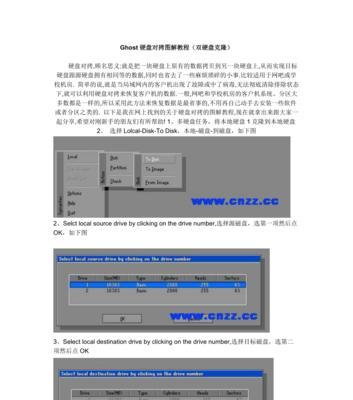
选择适当的工具(工具选择)
在电脑上进行强制格式化SD卡需要一个专门的工具。常见的工具有Windows中的磁盘管理和命令提示符,以及第三方软件如DiskGenius等。根据自己的需求和操作习惯,选择一个适合的工具。
连接SD卡到电脑(连接SD卡)
使用一根合适的USB线将SD卡连接到电脑上。确保连接稳定,并且SD卡能够被电脑正常识别。
打开磁盘管理(打开磁盘管理)
对于Windows用户,可以按下Win+X键,然后选择“磁盘管理”来打开磁盘管理工具。这个工具可以帮助我们管理和操作存储设备,包括格式化SD卡。

选择SD卡(选择设备)
在磁盘管理界面上,找到你连接的SD卡。通常它会被标记为一个可识别的设备,如“RemovableDisk”或“SDCard”。
删除分区(删除分区)
在磁盘管理中,右击SD卡所在的分区,选择“删除卷”。这个操作将会删除整个分区并清除其中的数据。
创建新分区(创建新分区)
在磁盘管理中,右击空白区域,选择“新建简单卷”。按照向导的提示,设置新分区的大小、文件系统等参数。
格式化SD卡(格式化)
在新建分区完成后,右击新分区,选择“格式化”。根据需要,选择文件系统类型(如FAT32或NTFS)和其他格式化选项,并开始格式化操作。
使用命令提示符(命令提示符)
除了磁盘管理工具外,我们还可以使用命令提示符来强制格式化SD卡。打开命令提示符,输入“formatX:/FS:FAT32”(其中X为SD卡的驱动器号),然后按回车键执行。
使用第三方工具(第三方工具)
如果你对磁盘管理和命令提示符不熟悉,也可以选择使用第三方工具进行强制格式化。例如,DiskGenius是一款功能强大的工具,可以帮助你完成格式化和数据清除操作。
注意事项(注意事项)
在进行强制格式化之前,需要注意以下几点。确保备份重要数据。选择适当的格式化选项和文件系统。在操作过程中避免中断电源或断开SD卡。
强制格式化后的数据恢复(数据恢复)
请注意,强制格式化将彻底清除SD卡上的所有数据,并且这些数据无法被恢复。在强制格式化之前,务必确认不再需要SD卡上的任何文件。
强制格式化其他存储设备(其他存储设备)
除了SD卡,这些格式化方法也适用于其他存储设备,如U盘、移动硬盘等。只需按照相同的步骤进行操作即可。
强制格式化SD卡是一项简单而重要的操作,可以帮助我们恢复SD卡的正常功能并清除数据。通过选择适当的工具和正确操作步骤,我们可以轻松完成这一任务。在进行操作时,请务必备份重要数据,并注意操作中的细节。希望本文能对你有所帮助!